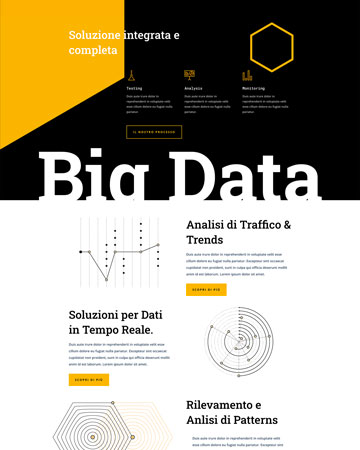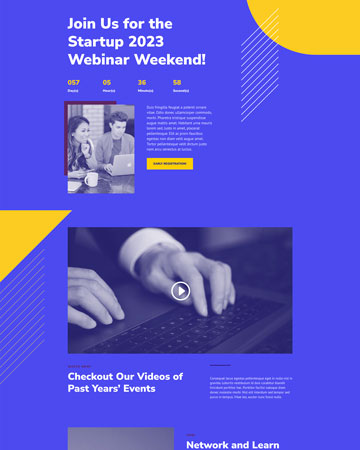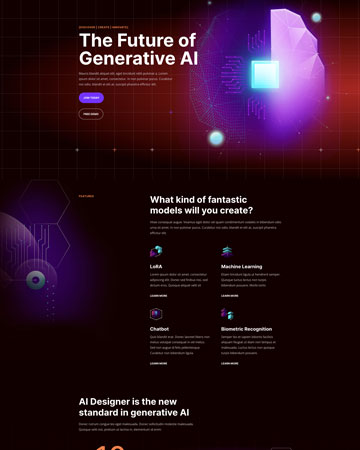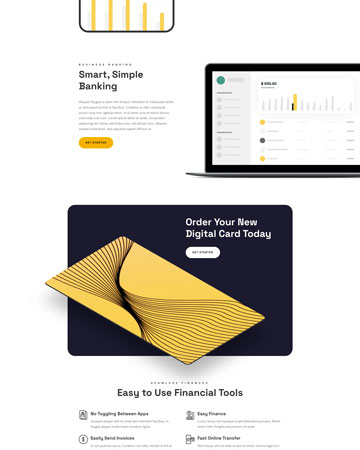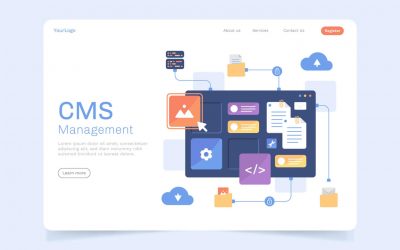Design
Services
Deliverables
Web Design
- Siti web WordPress
- E-commerce WooCommerce
- WordPress SaaS / LMS
UX/UI Design
- Wireframes & Sitemaps
- Prototipi interattivi
- UI design per App native iOS / Android
- Layout design per siti web e web apps
- Divi UI Kits / Layouts
Graphic Design
- Brand identity & Logo design
- Set di icone personalizzate
- Grafica per prodotti stampati
Vuoi raccontarci la tua idea?
Hai un progetto da realizzare?
Contattaci oggi. Discuteremo del tuo progetto e prepareremo insieme a te un piano di sviluppo personalizzato sulla base delle tue esigenze di business, completamente a misura del tuo budget.
Invia un messaggio_
SEO
Services
Products

SEOlm - Intelligenza Artificiale SEO
SEOlm (SEO language model) è una suite di chatbot specializzati in SEO. Crea la tua strategia SEO, contenuti ottimizzati e analisi di parole chiave con l’aiuto dell’intelligenza artificiale. Powered by OpenAI GPT3.5/GPT4

LOREM AI - Copywriting Automatizzato
LOREM AI è una collezione di modelli di linguaggio ottimizzati per la creazione di testi per il web. Post per social, contenuti di marketing, guide, tutorials, e-book e molto di più. Powered by OpenAI GPT3.5/GPT4
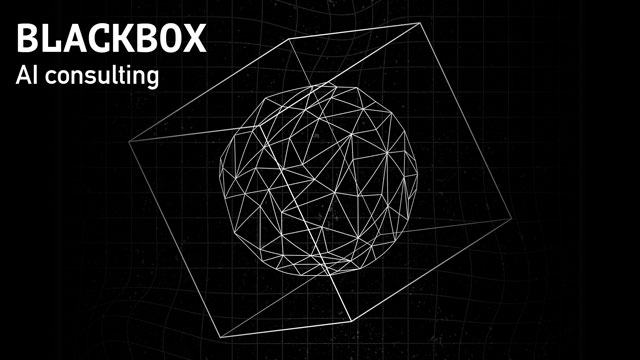
BLACKBOX Consulting per AI Generativa
BLACKBOX offre servizi di consulenza per l’intelligenza artificiale. Consulenza sull’utilizzo e l’impiego di modelli di linguaggio e modelli di AI generativa per professionisti, imprenditori e piccole medie imprese.
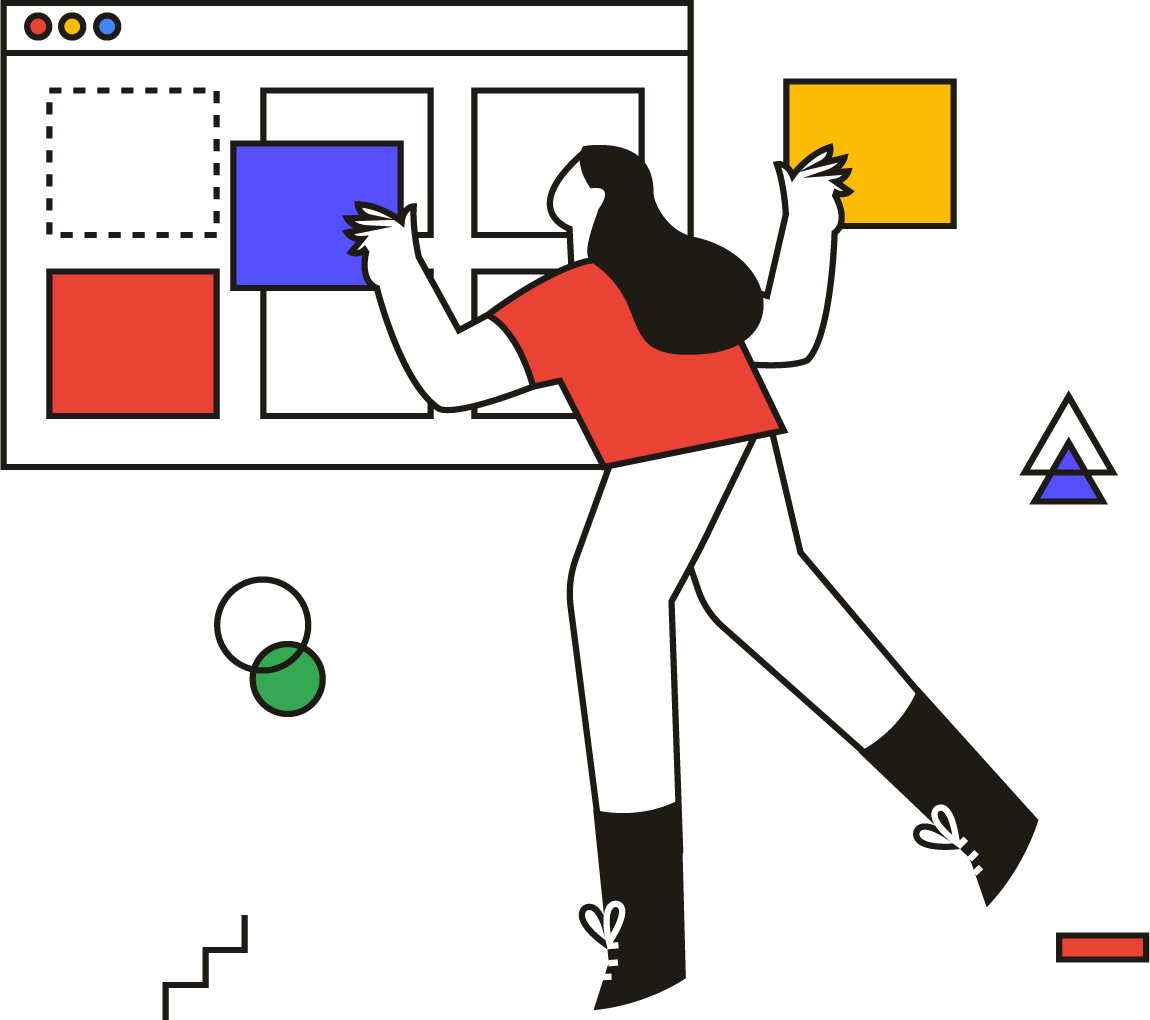
SuperNova
Design in abbonamento
Un nuovo modello di servizio: rapido, diretto, in abbonamento. Design di alta qualità, consegnato in tempi record, a costo fisso! 🤩
Un solo abbonamento, tutti i design che vuoi. Prova la velocità e la qualità di SuperNova.
Blog
Posts
Cosa Significa Web App: dalla Teoria alla Pratica
Nel mondo digitale, si sente spesso parlare di "web app". Ma cosa significa Web App esattamente e come si differenziano dalle più conosciute app native? In questo articolo, esploriamo a fondo il significato di web app, guardando il funzionamento, le tecnologie, i...
Web Design SaaS: cosa si nasconde dietro il Successo
Il mondo del web design è in continua evoluzione, oggi il modello Software as a Service (SaaS) sta trasformando radicalmente il modo in cui le aziende forniscono servizi e interagiscono con i loro clienti. Con barriere di ingresso bassissime e la crescente adozione di...
Guida completa per Assumere Freelance Professionisti: Strutturare ed Ottimizzare la Collaborazione
Benvenuto/a nella nostra guida completa per assumere freelance professionisti. Se sei un imprenditore, una professionista, un'agenzia di consulenza o un'azienda alla ricerca di servizi professionali senza l'impegno di un dipendente a tempo pieno, sei nel posto giusto....
Utilizzare WordPress per Creare un SaaS No-Code
WordPress No-Code SaaS: Un Vantaggio Strategico per i Tech Founder Se sei un tech founder alla ricerca di un modo efficiente e accessibile per creare un software as a service (SaaS) senza la complessità del codice, WordPress potrebbe essere la tua risposta. In questo...